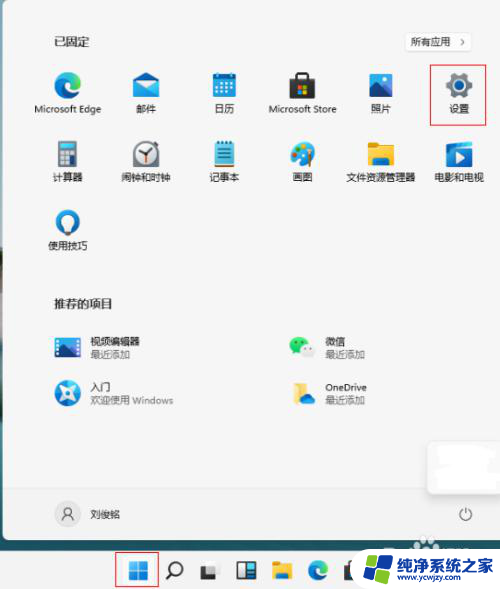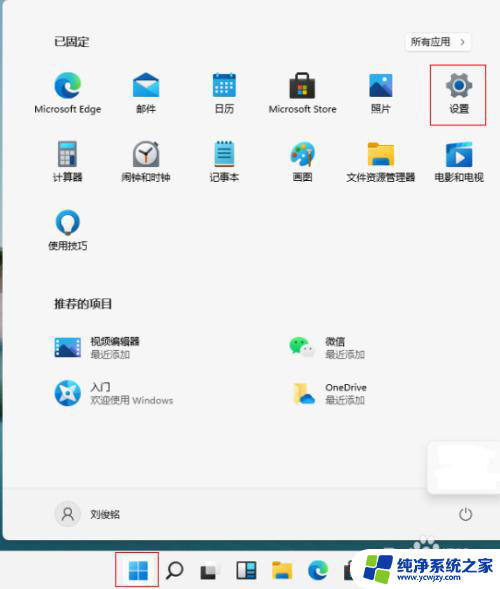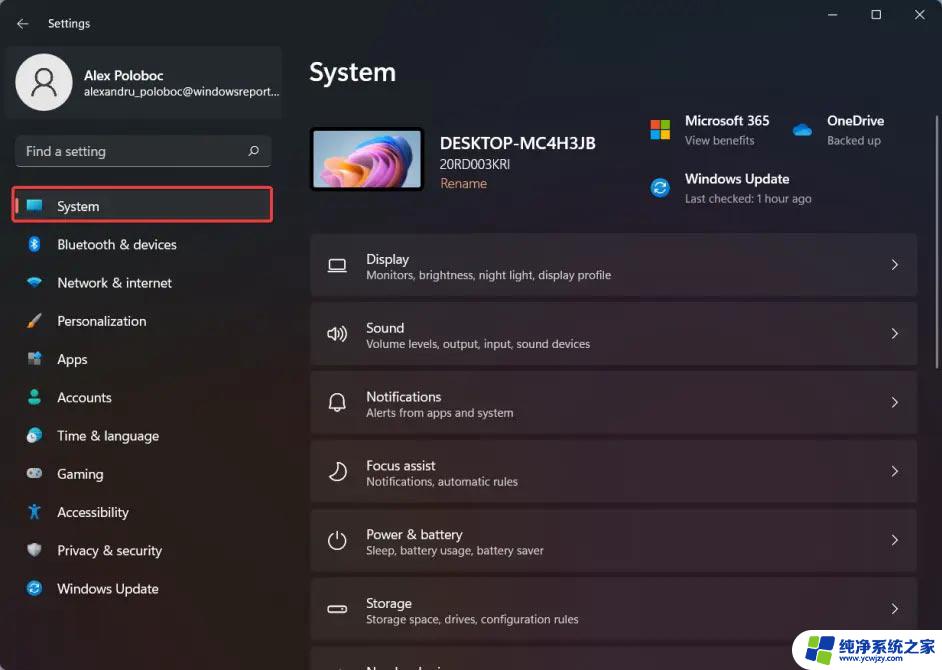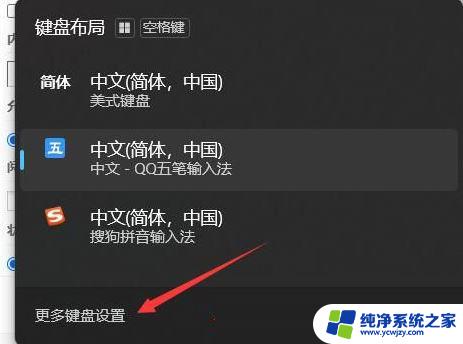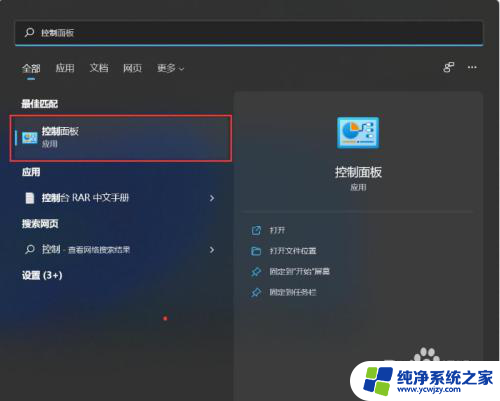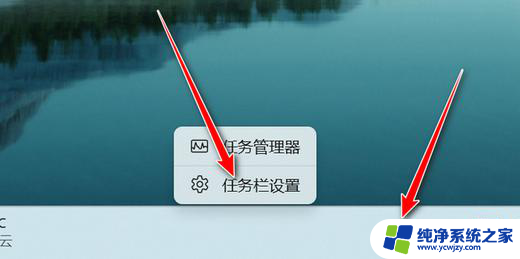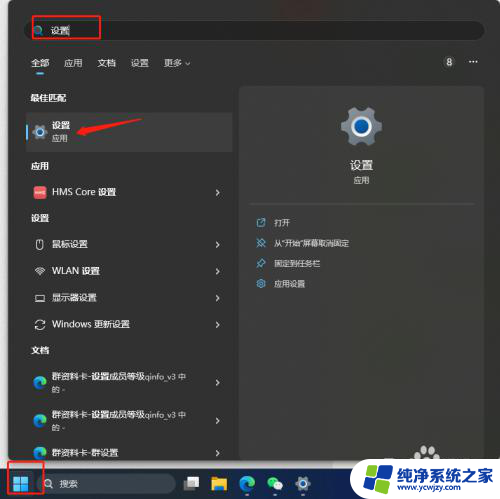win11显示两个输入法图标
更新时间:2024-04-07 16:58:06作者:jiang
Win11是微软最新发布的操作系统,它带来了许多令人期待的新功能和改进,其中一个备受关注的特性就是双输入法显示。在过去的操作系统中,只能同时显示一个输入法图标,这对于需要频繁切换输入法的用户来说可能并不方便。在Win11中,用户终于可以一次性显示两个输入法图标了,这为多语言使用者提供了更加便捷的操作体验。如何开启这个功能呢?接下来我们将一起探讨Win11如何开启双输入法显示。
操作方法:
1.在Win11系统桌面上,点击开始选择设置进入。
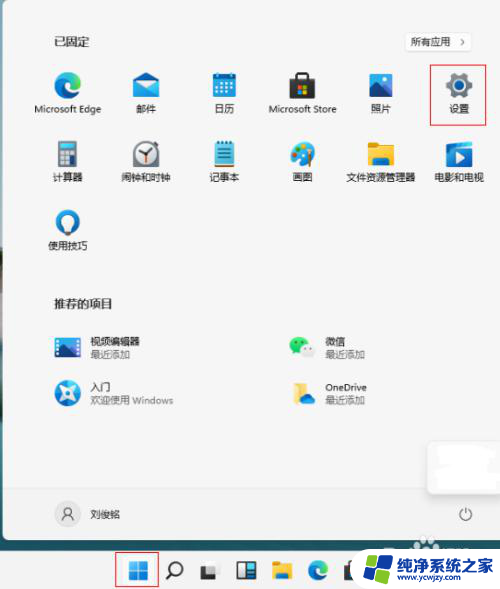
2.进入设置界面,点击左侧时间和语言-语言&区域进入。
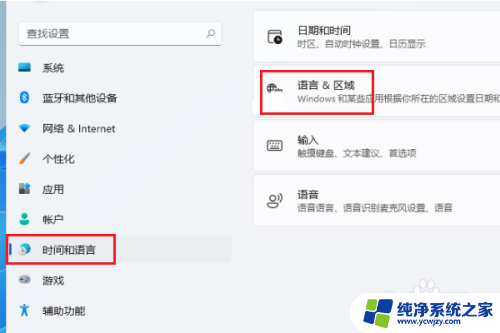
3.在语言&区域界面,点击键入进入。
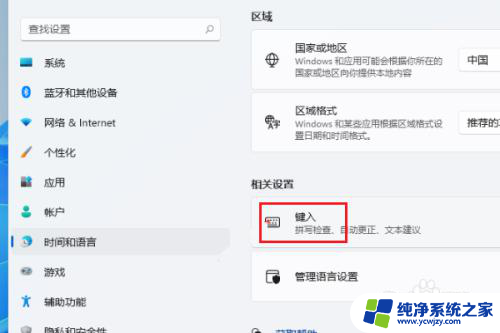
4.进入键入界面,点击高级键盘设置进入。
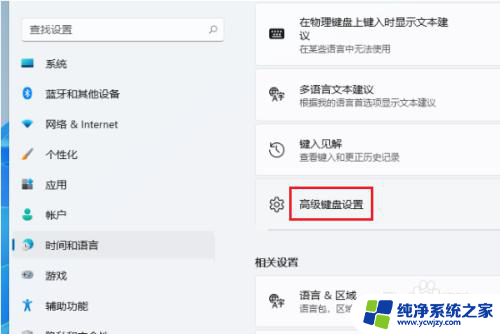
5.在高级键盘设置界面,勾选掉使用桌面语言栏(如果可用)选项即可。
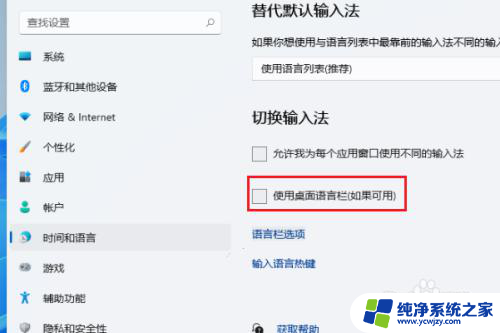
以上是关于Win11显示两个输入法图标的全部内容,如果您遇到相同情况,可以按照小编的方法解决。